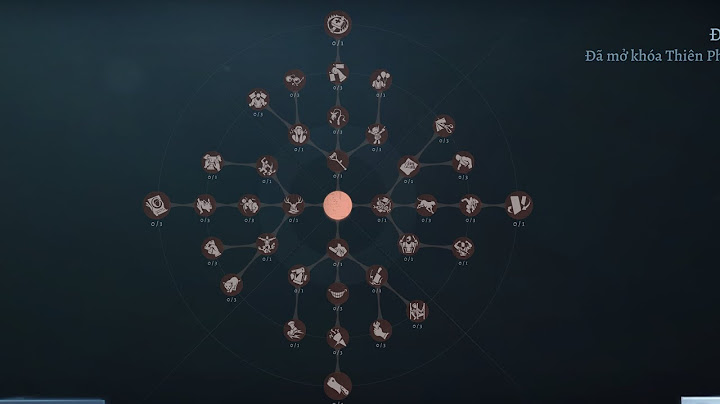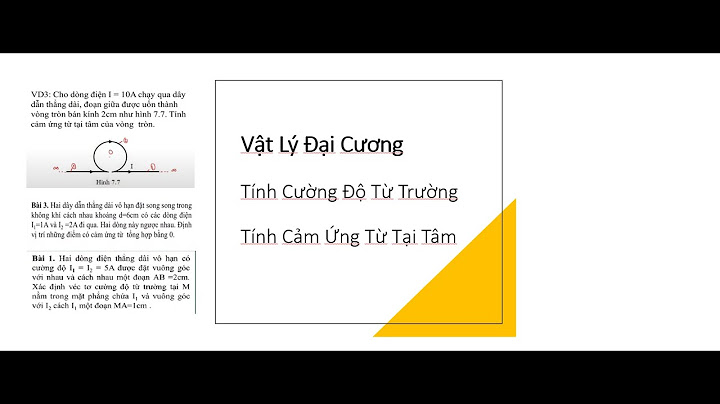Việc chia sẻ các tập tin qua link đã không còn xa lạ với người dùng, khi cách thực hiện này nhanh hơn rất nhiều so với việc gửi qua Gmail hay qua các dịch vụ gửi email khác. Các dịch vụ lưu trữ đám mây đều có tùy chọn tạo link chia sẻ file, như Google Drive chẳng hạn. Show Và theo mặc định bất kỳ ai nhận link đều sẽ xem được nội dung bên trong khi chia sẻ qua Google Drive. Điều này là do Google Drive thiết lập chế độ bất kỳ ai có link sẽ xem được nội dung, khi bạn tải file lưu trữ. Vậy nếu chúng ta muốn hủy link chia sẻ Google Drive, không muốn người khác xem nội dung ngay cả khi có link thì làm thế nào? Ngoài việc sử dụng thêm công cụ khác để giới hạn thời gian chia sẻ link Google Drive, thì người dùng có thể thay đổi quyền xem file ngay trên dịch vụ.
Hướng dẫn hủy link chia sẻ Google DriveKhi bạn nhấn chuột phải vào link và chọn Chia sẻ sẽ hiển thị link để chia sẻ file. Chế độ mặc định ở đây đó là Bất kỳ ai có liên kết đều có thể xem.  Bước 1: Tại file muốn hủy chia sẻ nội dung bạn cũng nhấn chuột phải và chọn Chia sẻ. Hiển thị giao diện mới, nhấn vào biểu tượng mũi tên để thay đổi quyền chia sẻ.  Bước 2: Trong danh sách các quyền truy cập nhấn vào Tắt - chỉ những người nhất định mới có quyền truy cập, rồi nhấn nút Xong ở bên dưới để lưu lại thay đổi cho link chia sẻ.  Ngoài ra khi nhấn vào Nâng cao chúng ta sẽ có thêm tùy chọn để chặn tải file trên Google Drive.  Khi nhấn Xong thì Google Drive sẽ hiện thông báo Đã cập nhật chia sẻ liên kết.  Bước 3: Bây giờ khi bạn gửi lại link chia sẻ Google Drive thì người xem sẽ nhận được thông báo cần có quyền truy cập từ bạn để xem nội dung.  Thực tế việc hủy link chia sẻ Google Drive này chỉ là đổi chế độ Công khai của link sang riêng tư. Khi đó sẽ chỉ mình bạn có thể xem nội dung, trừ khi người khác được cấp quyền truy cập từ chủ sở hữu link mà thôi. Khi làm việc online trên Google Doc và Google Sheet, chúng ta thường chia sẻ quyền truy cập và chỉnh sửa cho những người dùng khác. Tuy nhiên khi bạn muốn hạn chế, chặn người khác can thiệp vào tài liệu thì phải làm sao? Hãy theo dõi ngay bài viết hướng dẫn sau đây.  Hướng dẫn hủy chia sẻ tài liệu trên Google Người chủ sở hữu có thể hủy quyền chia sẻ tài liệu trên Google của người khác bằng cách loại bỏ email trong cài đặt hoặc vô hiệu hóa link chia sẻ của tài liệu. Các cách này có thể áp dụng cho toàn bộ các công cụ văn phòng của Google.
Hủy quyền truy cập tài liệu qua EmailBước 1: Truy cập vào tài liệu và nhấn vào nút Chia sẻ bên trên góc phải màn hình. Bước 2: Màn hình sẽ xuất hiện cửa sổ Chia sẻ với mọi người và nhóm.  Mở bảng chia sẻ với mọi người và nhóm Bước 2: Tại cửa sổ Chia sẻ với mọi người và nhóm, bạn tìm dòng thông tin người dùng cần vô hiệu hóa quyền truy cập. Bước 3: Tại đây bạn có thể thay đổi quyền hạn kiểm soát tài liệu của người dùng như sau:
Ở bước này, bạn chọn Xóa bỏ bên cạnh thông tin người dùng được chọn.  Mở cửa sổ quyền truy cập Bước 3: Cuối cùng bạn nhấn Lưu để xác nhận thay đổi.  Lưu thay đổi Người dùng mà bạn xóa khỏi danh sách sẽ không còn quyền truy cập tài liệu nữa. Tuy nhiên họ vẫn có thể truy cập vào nếu bạn cài đặt chia sẻ tài liệu là Bất kỳ ai có đường liên kết đều có thể chỉnh sửa, xem hoặc nhận xét. Hủy quyền truy cập tài liệu từ link liên kếtĐể đảm bảo chỉ có những người cần thiết được quyền truy cập tài liệu, bạn cần vô hiệu hóa liên kết chia sẻ của tài liệu đó. Bước 1: Bạn cũng nhấn vào nút Chia sẻ để mở cửa sổ cài đặt. Bước 2: Nhấn vào Thay đổi trong mục Nhận đường liên kết.  Nhấn vào nút Thay đổi Bước 3: Tại cửa sổ Nhận liên kết chuyển sang Bị hạn chế sau nhấn nút Xong.  Thay đổi quyền truy cập Kể từ bây giờ, chỉ những người dùng được thêm email mới có quyền truy cập vào tài liệu.
Trên đây là bài hướng dẫn hủy chia sẻ tài liệu của Google, nếu thấy hữu ích hay để lại bình luận dưới phần comments. Bạn biết thêm mẹo hữu ích nào với Google Drive? Chia sẻ cho Sửa Chữa Laptop 24h .com trong bình luận bên dưới bài viết nhé! |